Tie popisujú farebný gamut fotografie, monitoru, tlačiarne a papierov. Colormanagement sa snaží využiť profily preto, aby fotografie boli na monitore zobrazované korektne a boli následne aj dobre reprodukované na papieri. Ako tlačiť s minimálnou námahou, ale s maximálnou kontrolou si ukážeme za pomoci tlačiarne Canon imagePROGRAF PRO-300, programov Adobe a ovládačov tlačiarne.
Aby mal colormanagement zmysel a fungoval, musia byť splnené určité podmienky:
- Užívateľ musí mať dostatočne kvalitný monitor, správne nastavený a pokiaľ možno skalibrovaný. Pre amatérov stačí s sRGB gamutom, profesionáli by mali mať monitor s Adobe RGB gamutom. S monitorom súvisí aj osvetlenie pracoviska, ktoré je často podceňované.
- Program, v ktorom sa upravujú fotografie, musí podporovať colormanagement, teda vedieť čítať ICC profily a vedieť správne reprodukovať farebné priestory. Ak program nedokáže správne reprodukovať farby na fotografii, je akokoľvek kvalitný monitor nanič.
- Pri domácej, alebo profesionálnej tlači je dobré zvoliť osvedčeného výrobcu (Canon, Epson) a investovať do skutočnej fototlačiarne, nielen do nejakej univerzálnej kancelárskej. Je to z viacerých dôvodov. Fototlačiarne majú lepšie ovládače, kvalitnejšie atramenty/pigmenty, výtlačky majú dlhšiu životnosť a tlačiarne podporujú širšiu paletu kvalitných papierov. Ak nie ste odborníkmi na tlač, používajte len originálne náplne a odporúčané papiere. Ovládače tlačiarne majú k nim ICC profily a vedia tak využiť systém colormanagementu.
- Častou chybou je posudzovanie fotografií pod zlým svetlom. Niektorí si neuvedomujú, že monitor svetlo emituje a používa aditívne miešanie farieb, papier ho len odráža a používa subtraktívne miešanie farieb. Ak bude svetla málo, či dokonca bude mať inú teplotu, ako denného svetla, bude fotografia vyzerať tmavo a farby budú posunuté. Obzvlášť to bude vidieť na ČB fotografiách.
Soft proofing
Predpokladajme, že máte celý reťazec spracovania fotografie v poriadku. Slušný monitor, ktorý neukazuje blbosti, správne nastavený jas, dobrý softvér, kvalitnú tlačiareň, originálne atramenty a podporované papiere. A to väčšinou stačí.
Spomínal som, že monitor a papier sú dve výrazne rozdielne výstupné zariadenia a tlačená fotografia bude vždy vyzerať inak, ako tá na monitore. S tým nič neurobíte. Býva dobre, ak oko necháte oddýchnuť. Neporovnávať hneď výtlačok s monitorom, ale pozrieť si ho bokom a neposudzovať, či je fotka rovnaká ako na monitore, ale či je v poriadku a má takú atmosféru, akú ste chceli.
Pri digitálnom spracovaní fotografie máme k dispozícii pokročilé nástroje a aj množstvo informácií. Aj keď sa monitor a papier principiálne líšia, môžu programy simulovať to, ako bude fotografia na papieri vyzerať. Samozrejme do určitej miery, ale aj to pomôže. Využíva sa pri tom colormanagement a hlavne ICC profily tlačiarne a konkrétneho papiera. Pri simulácii sa zohľadní gamut, denzita, prípadne aj farba papiera. Sú programy, ktoré dokážu simulovať aj vplyv osvetlenia na mieste, kde budú fotografie vystavené. Na čo je to dobré? Podľa simulácie vieme fotografiu upraviť pre konkrétnu tlačiareň, papier, či miesto vystavenia. Simulácie výtlačku na monitore hovoríme “soft proofing”.
Správne nastavenie monitoru, správne osvetlenie pracoviska, colormanagement a soft proofing pomáhajú šetriť atrament a papier. Do veľkej miery eliminujú tlač spôsobom pokus/omyl.
Soft proofing je funkcia simulácie výtlačku. Túto funkciu majú niektoré programy pre spracovanie fotografií, alebo kvalitnejšie ovládače tlačiarní. Program môže simulovať tlač len vtedy, keď má k dispozícii ICC profil pre konkrétny papiera a tlačiareň. ICC profily originálnych papierov sa zvyčajne inštalujú automaticky s ovládačmi tlačiarne. Ak používate papiere iných výrobcov, mal by daný výrobca mať k dispozícii ICC profily na stiahnutie. ICC profil si viete urobiť aj sami, ale potrebujete k tomu kalibračnú sondu pre tlačiarne, ktorá nie je lacná.
Príklad z praxe
Soft proofing v Lightroome
Aktuálne mám na testovanie novú profesionálnu tlačiareň Canon imagePROGRAF PRO-300 s 10 atramentami a k nej rôzne druhy originálnych papierov Canon. Pri inštalácii ovládačov tlačiarne sa do systému nainštalovali aj ICC profily jednotlivých papierov. Každý papier má iný charakter, gramáž, povrch, denzitu, farbu. Ak tú istú fotografiu vytlačím na rôzne papiere, bude na každom iná. Rozdiely budú hlavne v kontraste a saturácii, prípade sýtosti v tieňoch. Soft proofing umožňuje posúdiť a upraviť fotografiu ešte pred tým, ako ju pošlete do tlačiarne. Môžete sa aj rozhodnúť pre iný, vhodnejší papier.
Ja fotografie upravujem na 99% v programe Adobe Lightroom Classic CC. Ten má aj tlačový modul Print a má aj funkciu soft proofing. Tú ale nenájdete v module Print, ale v module Develop. Má to svoju logiku. Fotografiu môžete upraviť na základe simulovaného náhľadu tlače.
Soft proofing v Lightrome nájdete v module Develop, v pravom paneli, rovno pod histogramom. Najprv ho ale musíte aktivovať. Zapnete ho v Toolbare, pod fotkou (T). Je možné, že funkciu soft proofing v toolbare nevidíte. V pravej časti toolbaru je malý trojuholník, na ktorý keď kliknete objaví sa ponuka toho, čo sa má zobrazovať. Zaškrtnite soft proofing a pod histogramom sa objaví nastavenie soft proofingu. Štandardne Lightroom pre zobrazovanie používa ICC profil monitoru, tak je to správne. Teraz ale chceme, aby simuloval tlač.
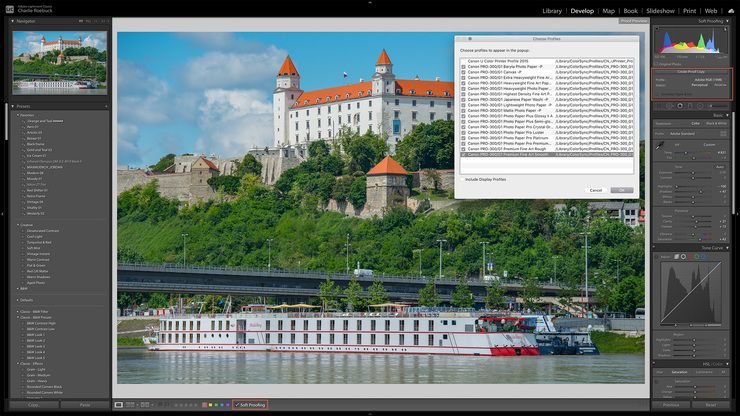
Soft proofing zapnete v toolbare, pod histogramom nastavíte soft proofing, vyberte profil papiera pre vašu tlačiareň, zvoľte spôsob prepočtu medzi profilmi a zapnite simuláciu papiera a atramentu.
Prv ako začnete fotografiu upravovať pre konkrétny papier, je dobre vytvoriť si virtuálnu kópiu, aby ste neupravovali originálny záber. Virtuálnu kópiu ľahko vytvoríte kliknutím na tlačidlo Create Proof Copy.
Teraz musíte vybrať profil papiera, na ktorý budete tlačiť. Nájdete ho v zozname “Profile”. Colormanagement využíva dva spôsoby prepočtu prevodu medzi profilmi, perceptuálny a relatívny. Na niektoré fotografie sa viac hodí jeden, na iné druhý. Perceptuálny je vhodnejší pre fotografie so sýtymi farbami mimo tlačiteľného gamutu, snaží sa zachovať vzťah medzi farbami, aj keď sa farby môžu pri tom meniť. U relatívneho spôsobu sa farby mimo gamutu posúvajú k najbližším reprodukovateľným farbám v cieľovom priestore. Relatívny spôsob zachová na obrázku viac pôvodných farieb ako perceptuálny. Pred tlačou odporúčam porovnať obidva a vybrať si ten, ktorý vám viac vyhovuje pre konkrétnu fotografiu.
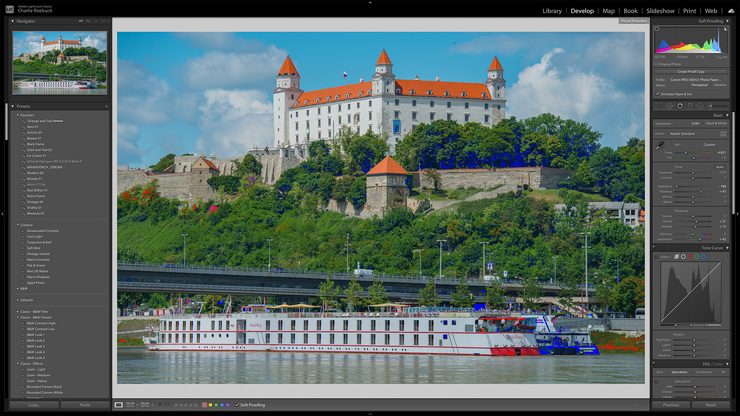
V rohoch histogramu sú dva štvorčeky, na ktoré keď kliknete, zapnete varovanie pred problematickými časťami, červeným sú vyznačené časti s farbami mimo tlačiteľného gamutu a modrou časti s problematickou tlačou čiernej.
ICC profil pre konkrétny papier máme vybraný. Zobrazenie fotky sa zmení, ale ak nezaškrtnete “Simulate Paper & Ink”, nezohľadní simulácia farbu papiera a schopnosť vytlačiť čiernu farbu.
Tak simuláciu tlače máme v Lightroome nastavenú. Teraz môžete fotografiu upraviť, farby, gradáciu, kontrast, saturáciu. Nemusíte hneď upravovať fotografiu, častokrát je oveľa jednoduchšie zmeniť papier.
Soft proofing v Photoshope
Niekto radšej používa Photoshop. Je to skôr program pre grafikov, ako pre fotografov. Neskúsený užívateľ v ňom môže nesprávnym nastavením colormanagementu spôsobiť veľa škody. Za žiadnych okolností nenastavujte colormanagement a už vôbec neprevádzajte fotografiu na ICC profil tlačiarne/papiera!!! O to sa postará pri tlači colormanagement ovládačov tlačiarne, alebo Photoshop. Fotografie nechajte v sRGB alebo Adobe RGB. V tomto je Lightroom blbuvzdorný, pretože nič z toho neumožňuje.
Odporúčam tlačiť z Lightoomu, ak chcete využívať úpravy na základe soft proofingu, pretože v ňom pracujete priamo z RAW-om a môžete si vytvoriť virtuálnu kópiu. V Photoshope už pracujete s JPG, TIFF alebo PSD, u nich nemáte také možnosti úprav, ako u RAW. Tieto formáty využívajte vtedy, ak potrebujete vykonať úpravy, ktoré Lightroom neponúka, napr. pokročilá retuš, či kolážovanie pomocou vrstiev a masiek.
Soft proofing nájdete v Photoshope v menu View. Sú to hneď prvé tri položky zhora. Prvou je Proof Setup, kde vyberáte, aký profil bude simulovaný. Profily papierov nájdete po položkou Custom… Vyberte ten, na ktorý chcete tlačiť.
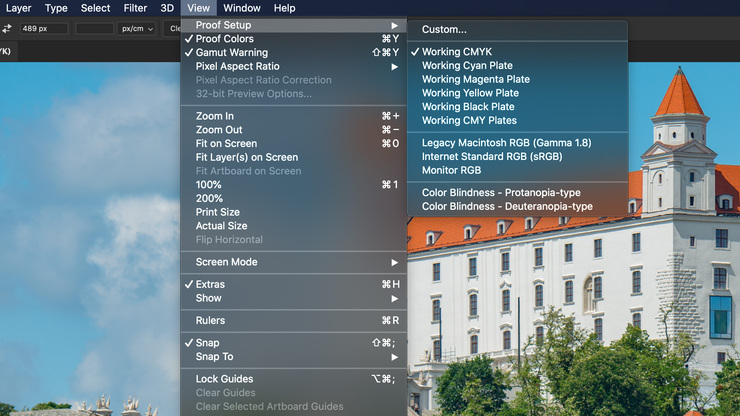
Nastavenie soft proofingu nájdete v Menu/View.
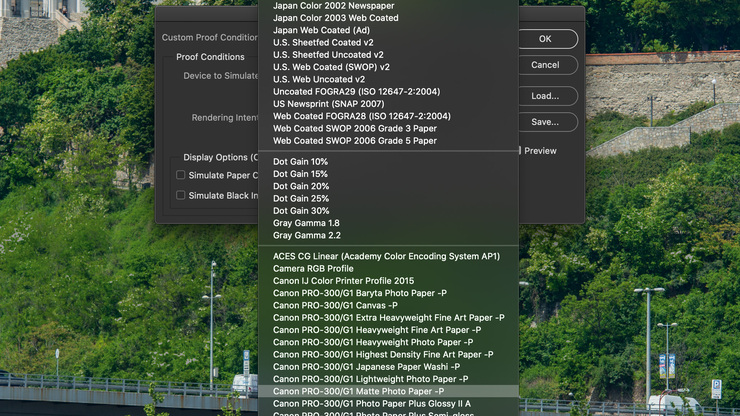
V záložke proof Setup/Custom … vyberte profil vybraného papiera pre vašu tlačiareň.
Teraz treba zapnúť samotnú simuláciu, v menu View zapnite Proof Colors (Ctrl+Y/Cmd+Y). Photoshop ponúka aj funkciu Gamut Warning (Shift+Ctrl+Y/Shoift+Cmd+Y). Tá zvýrazní časti fotografie, ktoré nejdú verne vytlačiť, sú mimo gamutu tlačiarne a papiera. Na základe náhľadu a varovania môžete fotografiu upraviť, napríklad znížiť kontrast, saturáciu, alebo ju celkovo zosvetliť/stmaviť atď.
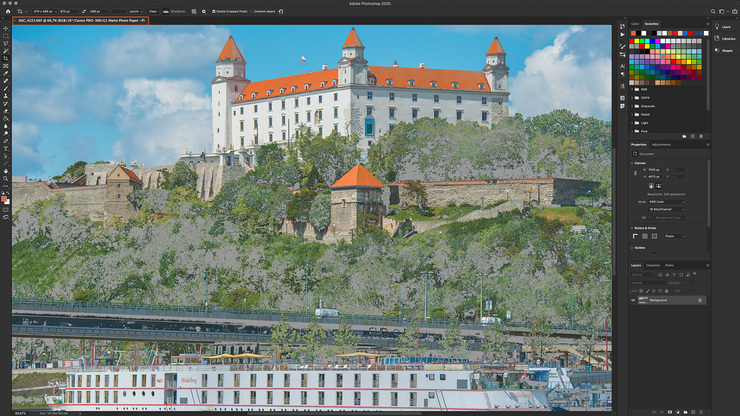
Že máte zapnutý soft proofing signalizuje záhlavie fotografie. Tu som zapol aj Gamut Warning. Fotografia obsahuje veľa sýtozelených plôch mimo gamut vybraného papiera, tie sú zvýraznené šedou farbou. Canon imagePROGRAF PRO-300 dokáže tieto farby vytlačiť, ale na iný papier, ako je vybraný. Simulovaný je matný papier, na ktorom majú fotografie menší kontrast a nižšiu saturáciu farieb. Čo samozrejme nemusí byť nevýhodou, ak chcete pastelovejšie farby.
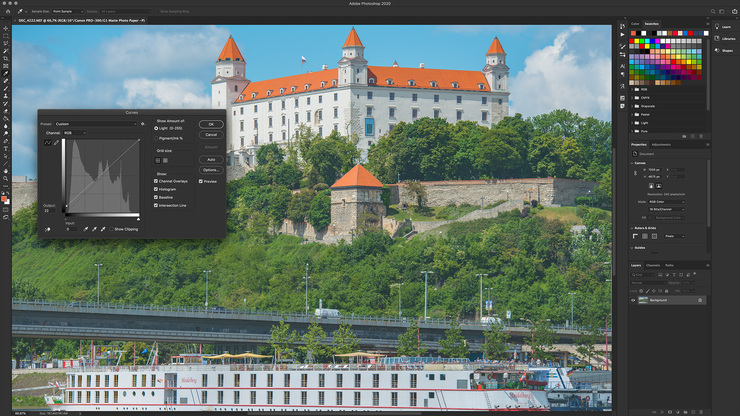
Tu som fotografiu upravil pomocou kriviek. Nemusíte to robiť. Colormanagement sa pri tlači postará sám o to, aby boli problematické časti reprodukované čo najlepšie.
To, že je Photoshop komplikovaný, dokazuje jeho tlačový modul. V ňom si môžete vybrať, či sa použijú ovládače tlačiarne, alebo ovládače Photoshopu. U oboch je možné zobraziť soft proofing. Ak nemáte s tlačou veľa skúseností, odporúčam využiť pri správe farieb ovládače tlačiarne (Color handling: Printer Manages Color).
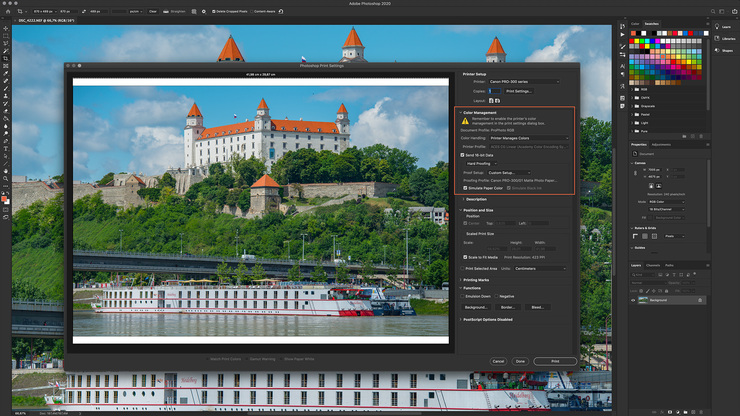
Printový modul Photoshopu má tiež funkciu soft proofingu. Umožňuje aj vybrať medzi tým, aby sa o colormanagement postarali ovládače tlačiarne, alebo modul Photoshopu.
Soft proofing v ovládačoch tlačiarne
Canon imagePROGRAF PRO-300 je profesionálna A3+ tlačiareň, ku ktorej sú kvalitné ovládače. Canon Professional Print & Layout sa do počítača nainštaluje ako samostatná aplikácia alebo plugin pre iné programy, v mojom prípade Lightroom a Photoshop.
Program Canon Professional Print & Layout slúži na podrobné nastavenie tlače a má zabudovaný aj soft proofing. Umožňuje aj nastaviť jas, kontrast a farby, k dispozícii sú aj krivky. Mne sa tlač cez tento program javí ako najlepšia a aj najjednoduchšia možnosť, ako tlačiť a využívať pri tom soft proofing.
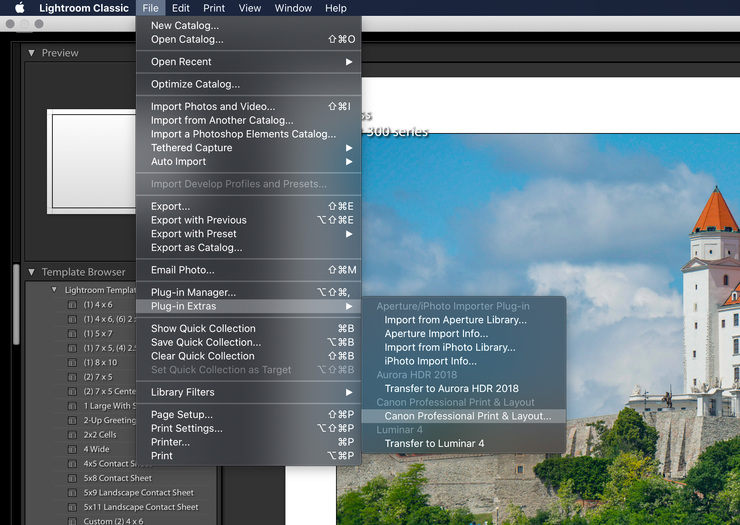
Canon Professional Print & Layout je nainštalovaný aj ako plugin pre Lightroom a Photoshop.
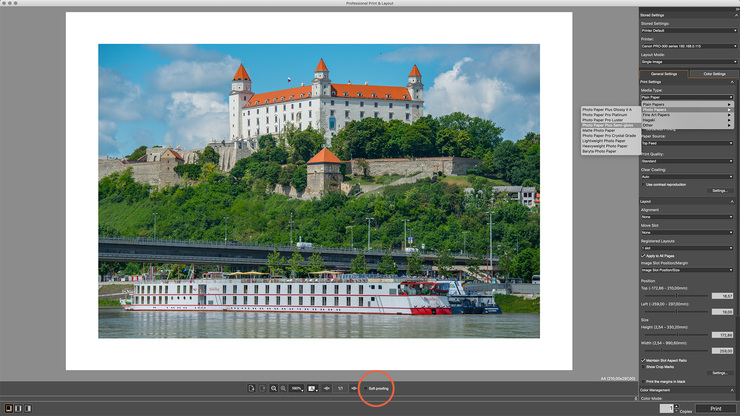
Aj tu sa musí vybrať profil pre vybraný papier a zapnúť funkcia Soft proofing.

Pred tlačou môžete upraviť jas, kontrast, farby a gradáciu.

Pri nastavení finálnych úprav vám pomôže Pattern Print, na malých náhľadoch vám ukáže rôzne nastavenia úprav.
Záver
Soft proofing je výborným pomocníkom pri posúdení tlačového výstupu ešte pred tlačou, s možnosťou úprav fotografie na základe náhľadu. Šetrí čas aj peniaze. Je to podobné tomu, ako bezzrkadlovka ukazuje náhľad v hľadáčiku, pri ktorom zohľadňuje nastavenie expozície, obrazového profilu a vyváženia bielej. Nezabudnite ale, že je to len simulácia, ktorá z princípu nemôže byť dokonalá. Pri správnom nastavení celého procesu spracovania fotografie budete s výsledkami spokojní.






